Diferença entre TV comum e Smart TV

As Smart TVs realmente conquistaram o mundo. Com tantos recursos excelentes e conectividade à Internet, a tecnologia mudou a maneira como assistimos TV.
Configurações de dois monitores estão se tornando cada vez mais comuns. Realizar multitarefas em um único monitor é muito limitado. Mas por que se limitar a dois monitores? Ter vários monitores (3, 4, 5 ou até 6) é incrível e algo que você absolutamente precisa na sua vida.
Usar um dos monitores na orientação retrato pode fazer uma grande diferença na rolagem de documentos longos. Se você é gamer, certamente perceberá como uma tela 3x maior é ótima para jogos que suportam configurações com vários monitores. Você pode até usar sua TV como um monitor adicional para o computador!
Mas antes de começar, você deve pensar no seu plano multimonitor com antecedência. Este guia explicará todos os fatores que você precisa considerar antes de configurar 3 ou mais monitores.
Etapa 1: verifique a(s) placa(s) gráfica(s)
Antes de comprar um monte de monitores extras, verifique se o seu computador suporta todas essas placas de vídeo. Primeiro, observe a parte traseira do seu PC: quantas portas gráficas (DVI, HDMI, DisplayPort e VGA) você vê?
Se você não tiver uma placa de vídeo dedicada, provavelmente verá apenas duas portas de vídeo — a maioria das placas-mãe com placa de vídeo integrada só suporta configurações de dois monitores. Se você tiver uma placa de vídeo dedicada, provavelmente verá pelo menos três portas, sem contar as portas da placa-mãe .
Dica : Embora seja possível configurar vários monitores usando as portas da placa-mãe e da placa de vídeo dedicada, você notará redução no desempenho e atrasos ao mover janelas entre os monitores. Se quiser fazer isso, você também precisará acessar a BIOS do seu PC e acessar Configuração > Vídeo > Dispositivo gráfico integrado e definir a opção Sempre ativado.
No entanto, só porque você vê três ou mais portas em uma placa de vídeo discreta não significa que você pode usar todas elas ao mesmo tempo. Por exemplo, muitas placas Nvidia mais antigas não conseguem executar mais de dois monitores em uma única placa, mesmo que tenham mais de duas portas. A melhor maneira de descobrir se sua placa de vídeo suporta múltiplos monitores é encontrar o nome da placa ( Painel de Controle > Gerenciador de Dispositivos > Adaptadores de Vídeo ) e pesquisar no Google a configuração de vídeo que você está tentando executar (por exemplo, "Nvidia GTX 1660 4 monitores" ).

Se a sua placa de vídeo for compatível e tiver portas suficientes para o número de monitores que você deseja configurar, ótimo. Caso contrário, talvez seja necessário comprar uma placa de vídeo adicional para obter o suporte a vários monitores desejado.
Antes de comprar uma placa de vídeo adicional, você precisa ter certeza de que tem espaço suficiente (e slots PCIe abertos), bem como uma fonte de alimentação que possa suportar o esforço extra.
Se você está comprando uma placa de vídeo apenas para configurar vários monitores, é melhor optar por uma opção moderna e mais barata, já que as GPUs atuais podem alimentar vários monitores sem problemas. Confira nossa lista das melhores placas de vídeo por faixa de preço para encontrar as melhores opções para você.
Além disso, monitores que suportam múltiplos fluxos DisplayPort podem ser conectados em cadeia a partir de uma única conexão DisplayPort na placa de vídeo, usando cabos DisplayPort adicionais para conectar os monitores adicionais. Os diferentes monitores nem precisam ter o mesmo tamanho ou resolução.
Etapa 2: Selecione a tela
Depois de descobrir a placa de vídeo ideal, é hora da parte divertida: comprar um monitor. Em geral, monitores podem ser bem baratos hoje em dia. Supondo que você não possa gastar muito, um monitor IPS de 24 polegadas custará cerca de US$ 150, como o Acer R240HY. Você pode comprar um monitor TN de 24 polegadas, que os gamers podem preferir, por aproximadamente a mesma quantia, como o Asus VS248H-P (US$ 160 na Amazon). Você também pode encontrar monitores IPS menores, de cerca de 21,5 polegadas, como o monitor IPS HP Pavilion.
É claro que o monitor perfeito para você depende de uma série de fatores, incluindo os monitores que você já possui, o tamanho da sua mesa e para que você planeja usar o monitor adicional. A resolução é outra variável, claro.

Antes de comprar um monitor, você também deve verificar se ele possui portas de entrada compatíveis com as portas de saída do seu PC. Embora seja possível usar um cabo adaptador, como DVI para HDMI ou DisplayPort para DVI, eles podem ser problemáticos. Se você tiver uma porta VGA no seu PC ou monitor, evite-a: VGA é um conector analógico, o que significa que sua imagem será significativamente menos nítida e as cores menos vibrantes.
Etapa 3: Configurar o PC
Configure seus monitores, conecte-os e ligue o PC. Uma configuração perfeita para vários monitores? Não é tão rápido! A configuração é fácil, mas ainda há algumas etapas a serem seguidas.
A primeira coisa que você precisa fazer é configurar o Windows para funcionar bem com vários monitores. Se você estiver usando o Windows 7 ou o Windows 8, clique com o botão direito do mouse na área de trabalho e clique em Resolução da tela. No Windows 10, clique em Configurações de vídeo . Isso o levará a uma tela onde você pode configurar as opções disponíveis para vários monitores no Windows.
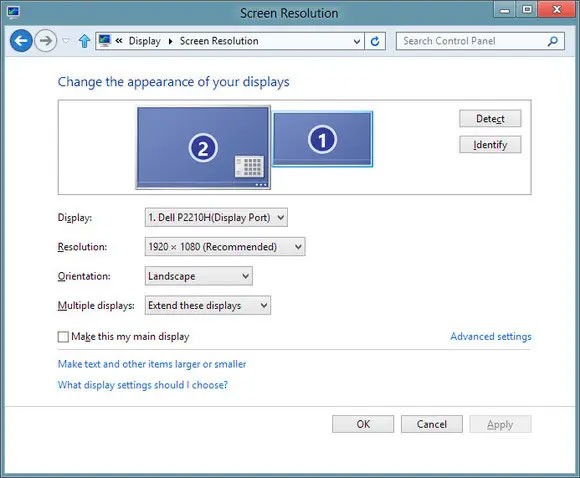
Aqui você pode confirmar se todos os seus monitores foram detectados. Clique em "Identificar" . Isso fará com que um grande número apareça em cada um dos seus monitores, para que você possa identificá-los. Selecione o monitor que deseja usar como monitor principal (isso também determinará onde a barra de tarefas e o botão Iniciar serão exibidos). O menu suspenso permite que você escolha se deseja duplicar o monitor ou estender a imagem para todos os monitores. Na maioria das configurações com vários monitores, você desejará estender a imagem para todos os 3, 4 ou qualquer número de monitores que você tenha.
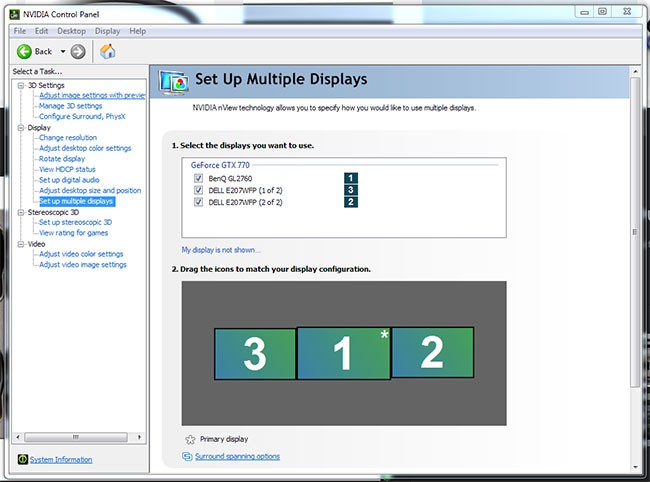
Como alternativa, você pode configurar vários monitores no painel de controle da GPU. Clique com o botão direito do mouse na área de trabalho e selecione Painel de controle Nvidia ou AMD (dependendo da sua placa de vídeo) e procure a seção Vídeo , que oferecerá opções semelhantes às do Windows.
Jogar jogo
Um dos usos de vários monitores é para trabalhar e assistir à Netflix. Você também pode usar vários monitores para jogos. Se quiser usar sua nova configuração sofisticada de vários monitores para jogar alguns jogos de 3 ou 4 painéis, precisará considerar alguns detalhes adicionais.
Jogar em vários monitores ao mesmo tempo exige muito mais potência gráfica do que jogar em um único monitor, porque a GPU tem muito mais pixels para processar. Portanto, se você não estiver usando uma placa de vídeo potente o suficiente, é quase certo que verá lentidão e travamentos em seus jogos com vários monitores. Novamente, confira nosso guia para escolher a melhor placa de vídeo para jogos.
Antes de começar a jogar em vários painéis, você precisará configurar sua placa de vídeo e o jogo. Usuários da Nvidia precisarão configurar o Nvidia Surround, enquanto usuários da AMD precisarão criar um grupo Eyefinity para seu monitor.
Nem todos os jogos são compatíveis com vários monitores, então defina as configurações de vídeo ou monitor para a resolução correta para que o jogo seja exibido em todos os seus monitores, em vez de apenas em um. Você também pode experimentar outras configurações, se o jogo permitir, incluindo o campo de visão (muito baixo e muita coisa acontecerá ao seu redor; muito alto e tudo nas telas esquerda e direita ficará distorcido).
Para jogos, é mais fácil se você tiver vários monitores idênticos, porque, caso contrário, você terá problemas com resolução, distorção (se os monitores não estiverem na mesma altura) e calibração de cores, e tudo isso pode ser difícil de acertar se você estiver tentando jogar em um ambiente "contínuo".
Se trabalhar com vários monitores parece mais trabalhoso do que você deseja para jogos, provavelmente é melhor usar um único monitor ultrawide.
As Smart TVs realmente conquistaram o mundo. Com tantos recursos excelentes e conectividade à Internet, a tecnologia mudou a maneira como assistimos TV.
Geladeiras são eletrodomésticos comuns em residências. As geladeiras geralmente têm 2 compartimentos, o compartimento frio é espaçoso e tem uma luz que acende automaticamente toda vez que o usuário o abre, enquanto o compartimento do freezer é estreito e não tem luz.
As redes Wi-Fi são afetadas por muitos fatores além de roteadores, largura de banda e interferência, mas existem algumas maneiras inteligentes de melhorar sua rede.
Se você quiser voltar para o iOS 16 estável no seu telefone, aqui está o guia básico para desinstalar o iOS 17 e fazer o downgrade do iOS 17 para o 16.
Iogurte é um alimento maravilhoso. É bom comer iogurte todos os dias? Quando você come iogurte todos os dias, como seu corpo muda? Vamos descobrir juntos!
Este artigo discute os tipos de arroz mais nutritivos e como maximizar os benefícios para a saúde de qualquer arroz que você escolher.
Estabelecer um horário de sono e uma rotina para dormir, mudar o despertador e ajustar a dieta são algumas das medidas que podem ajudar você a dormir melhor e acordar na hora certa pela manhã.
Alugue, por favor! Landlord Sim é um jogo de simulação para dispositivos móveis para iOS e Android. Você jogará como proprietário de um complexo de apartamentos e começará a alugar um apartamento com o objetivo de reformar o interior do seu apartamento e deixá-lo pronto para inquilinos.
Obtenha o código do jogo Bathroom Tower Defense Roblox e resgate recompensas emocionantes. Elas ajudarão você a melhorar ou desbloquear torres com maior dano.
Vamos aprender sobre a estrutura, os símbolos e os princípios de operação dos transformadores da maneira mais precisa.
De melhor qualidade de imagem e som a controle de voz e muito mais, esses recursos com tecnologia de IA estão tornando as smart TVs muito melhores!
Inicialmente, as pessoas tinham grandes esperanças no DeepSeek. Como um chatbot de IA comercializado como um forte concorrente do ChatGPT, ele promete recursos e experiências de bate-papo inteligentes.
É fácil perder detalhes importantes ao anotar outros itens essenciais, e tentar fazer anotações enquanto conversa pode ser uma distração. Fireflies.ai é a solução.
O Axolot do Minecraft será um ótimo assistente para jogadores que operam debaixo d'água se eles souberem como usá-lo.
A configuração de A Quiet Place: The Road Ahead é bem avaliada, então você precisa considerar a configuração antes de decidir fazer o download.













